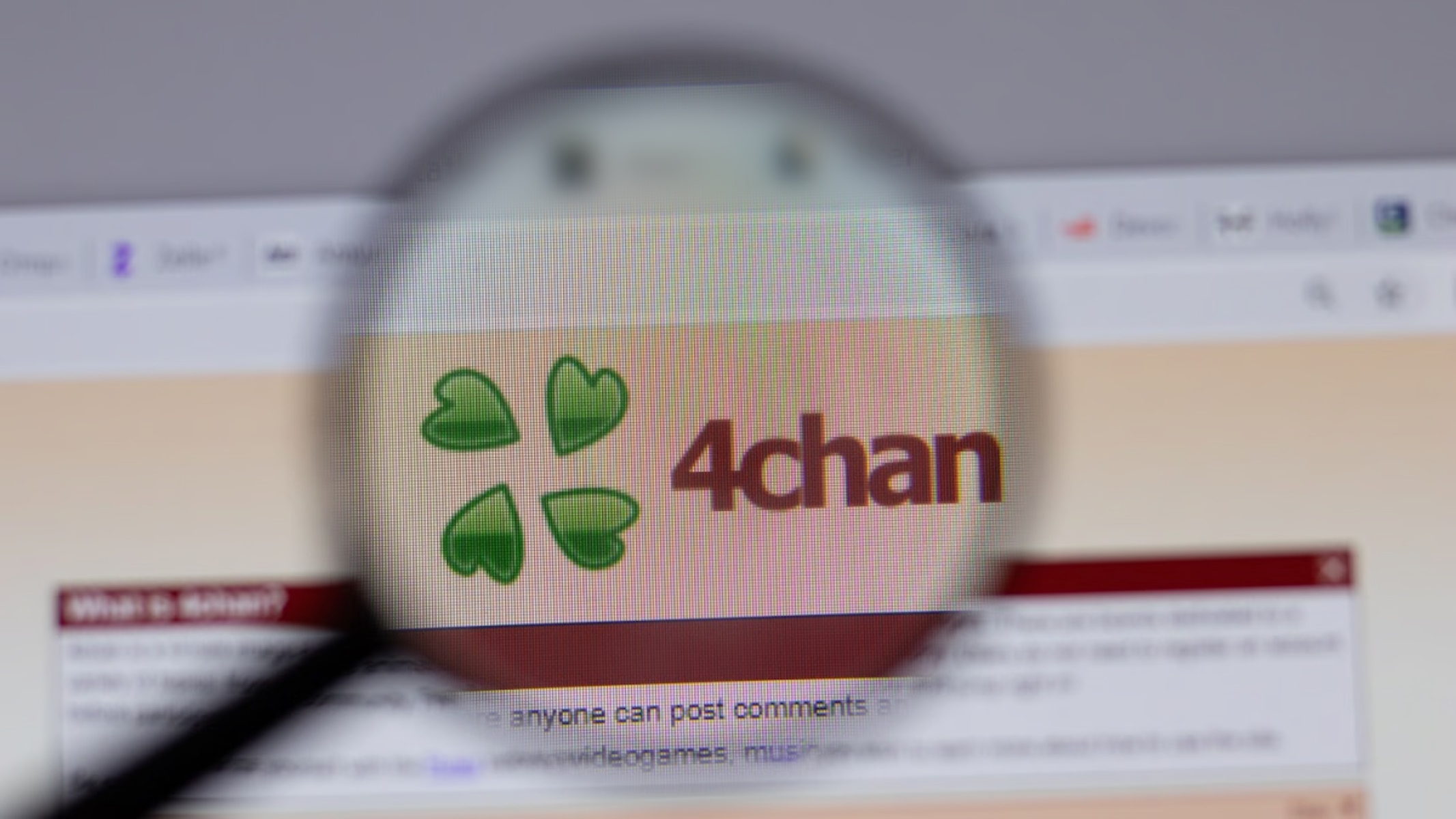I nostri telefoni sono già protetti da PIN, password, impronta digitale o riconoscimento facciale – o magari un mix di questi -, ma come fare quando dobbiamo prestarli ad amici o, peggio, parenti? Una funzione poco conosciuta e altrettanto poco utilizzata è il blocco con password delle singole applicazioni. I metodi sono diversi tra Android e iOS.
Impostare una password per le applicazioni su iOS
Apple, si sa, non lascia molto spazio alle applicazioni esterne, quindi non troveremo una soluzione generica che blocchi tutte le applicazioni allo stesso modo. Tuttavia, molte applicazioni includono già la possibilità di impostare un blocco a ogni avvio. Si tratta principalmente di app che possono contenere dati sensibili, vediamo quali sono.
- Note: per bloccare un singolo appunto, tenerlo premuto a lungo o premere il tasto “Condividi” all’interno di esso, e poi scegliere “Blocca Nota”; il tipo di blocco va impostato dalle impostazioni iOS e quelli disponibili sono Face ID, Touch ID e PIN.
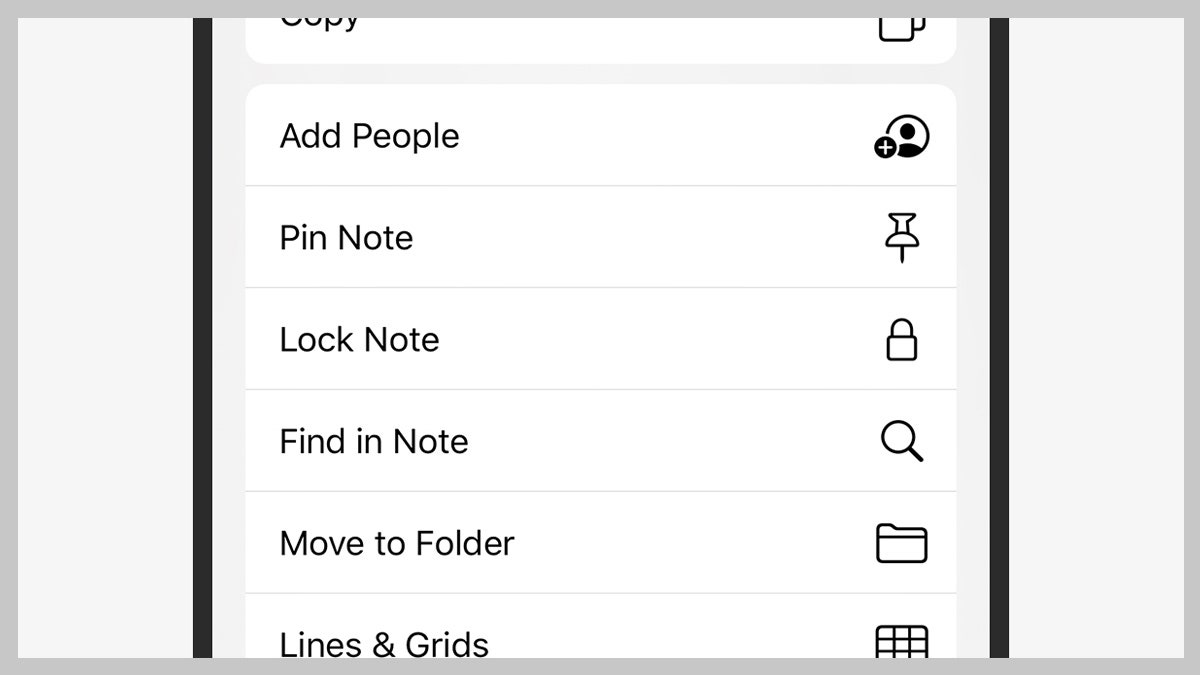
- WhatsApp: dalla schermata principale, andare in Impostazioni > Account > Privacy > Blocco Schermo e scegliere tra Touch ID e Face ID. In caso di “temporanea amnesia”, verrà chiesto il codice di blocco del telefono.
- Dropbox: il percorso è Account > Impostazioni > Blocco Passcode, dopo averlo attivato sarà possibile scegliere tra Touch ID e Face ID.
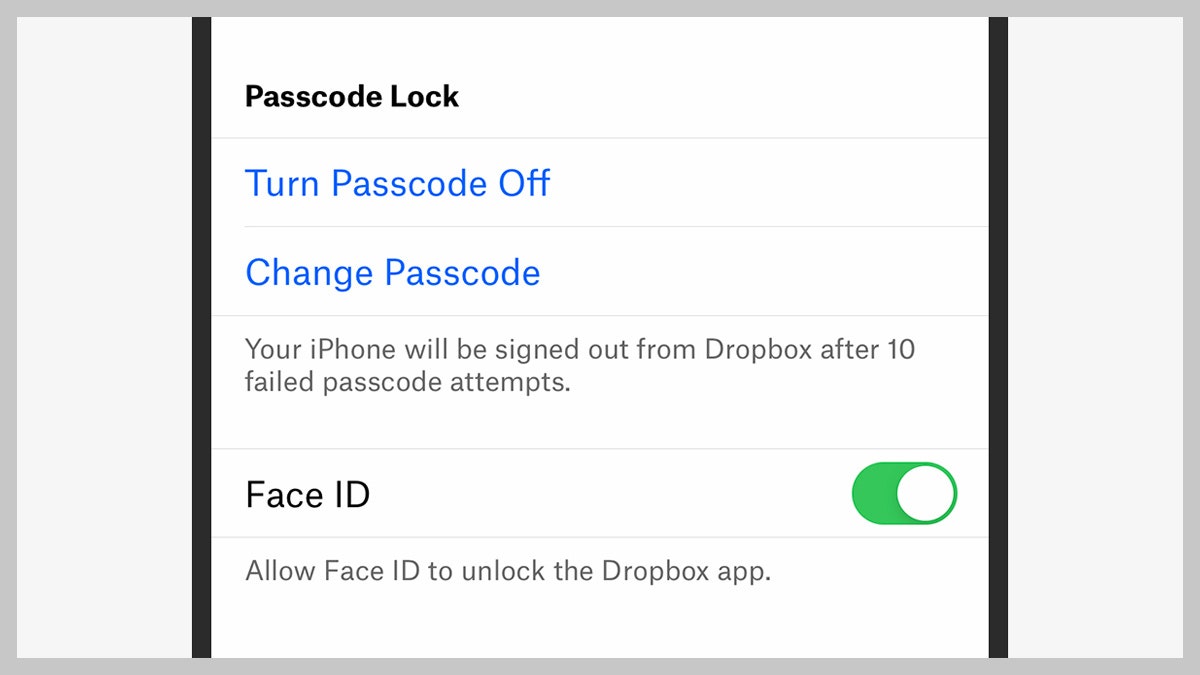
Ci sono altre applicazioni secondarie – Evernote, Amazon, PayPal, tante applicazioni bancarie – che consentono di avere una password all’apertura, quindi è consigliato dare un’occhiata alle impostazioni di ogni singola app.
Altri tipi di blocchi per iOS
IOS nasconde altre funzioni che possono essere sfruttate per una maggiore protezione. Una di queste è Screen Time, che permette di impostare un limite giornaliero sull’utilizzo delle app. Impostando il limite a 0 ore e 0 minuti, l’app richiede l’inserimento di una passcode per essere aperta. La funzione si trova in Impostazioni > Tempo di utilizzo > Limitazioni app.
Sulla stessa linea c’è anche Accesso Guidato, nella sezione “Accessibilità” del menù Impostazioni. Il concetto è l’opposto, cioè restringe l’utilizzo all’applicazione corrente. Una volta abilitata l’opzione, infatti, basta aprire un’app qualsiasi e premere tre volte il tasto laterale o il tasto Home. Se si cerca di chiudere l’applicazione in uso, verrà richiesta la passcode del dispositivo. Questa soluzione è perfetta per chi lascia il telefono a dei bambini per qualche gioco.
Bloccare le applicazioni su Android
Come per iOS, alcune applicazioni come Dropbox integrano un blocco con passcode all’apertura. E per le altre? Android permette l’installazioni di app provenienti da terze parti, quindi la questione è molto più semplice. Sul Play Store sono presenti infinità di servizi che impostano un PIN per le app, e a volte supportano anche lo sblocco con impronta digitale o riconoscimento facciale. Basta cercare “app locker” o “block access”, ma attenzione: questi servizi richiedono molte autorizzazioni per funzionare, quindi occorre fare attenzione a cosa si installa.
Limitare all’app corrente
Anche Android permette di limitare l’utilizzo dello smartphone all’applicazione aperta, senza poter passare alle altre. La funzione si chiama “Screen Pinning” e vi si accede dalla schermata delle applicazioni recenti, selezionando l’icona di una puntina. Per uscire, servirà la passcode del dispositivo.
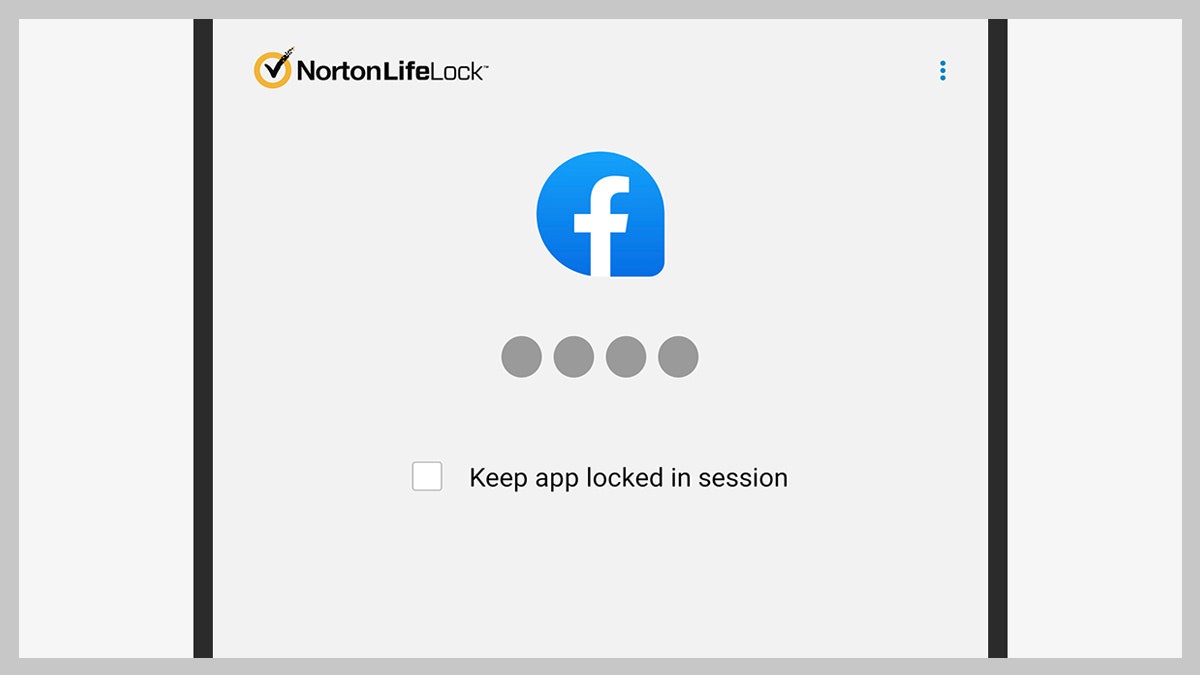
Per EMUI (Huawei e Honor) e Xiaomi è integrato
Con Huawei e Honor è ancora più semplice, basta andare in Impostazioni > Sicurezza e Privacy > Blocco App. Qui si potranno selezionare le app interessate e impostare il PIN o l’impronta digitale. Similmente, su Xiaomi il percorso è Impostazioni > Blocco App.
Tra queste impostazioni è presente anche “Spazio privato/protetto“, che crea una sezione a parte per foto, video e app sbloccabile solo con una password.
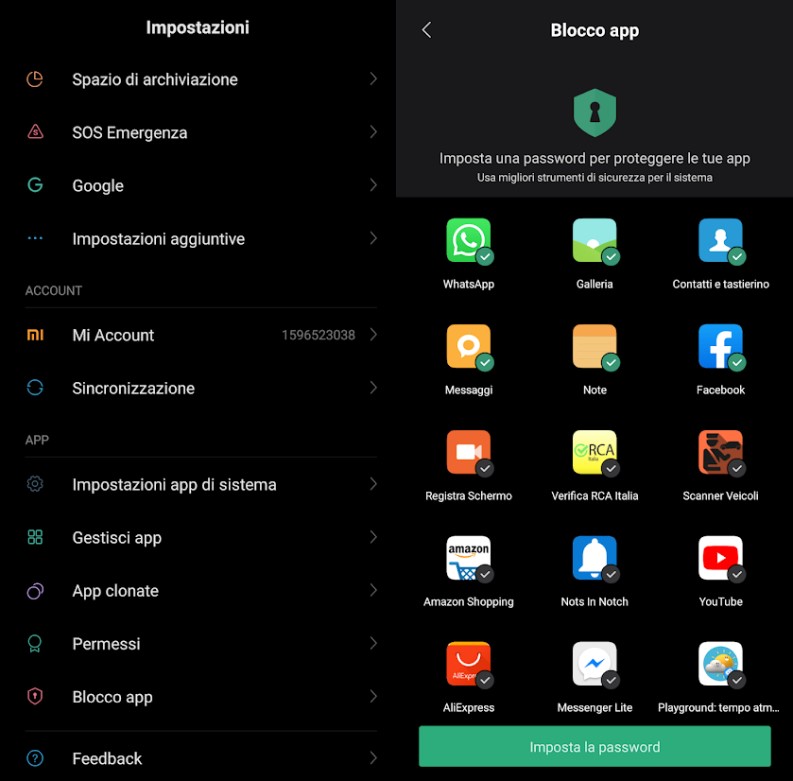
Fonti: Wired, iPhoneItalia, GiardiniBlog.
Per rimanere informati sul mondo nerd, continuate a seguirci sul nostro sito DrCommodore.it e su Facebook, Instagram, Telegram, YouTube, Discord, Steam e Twitch.